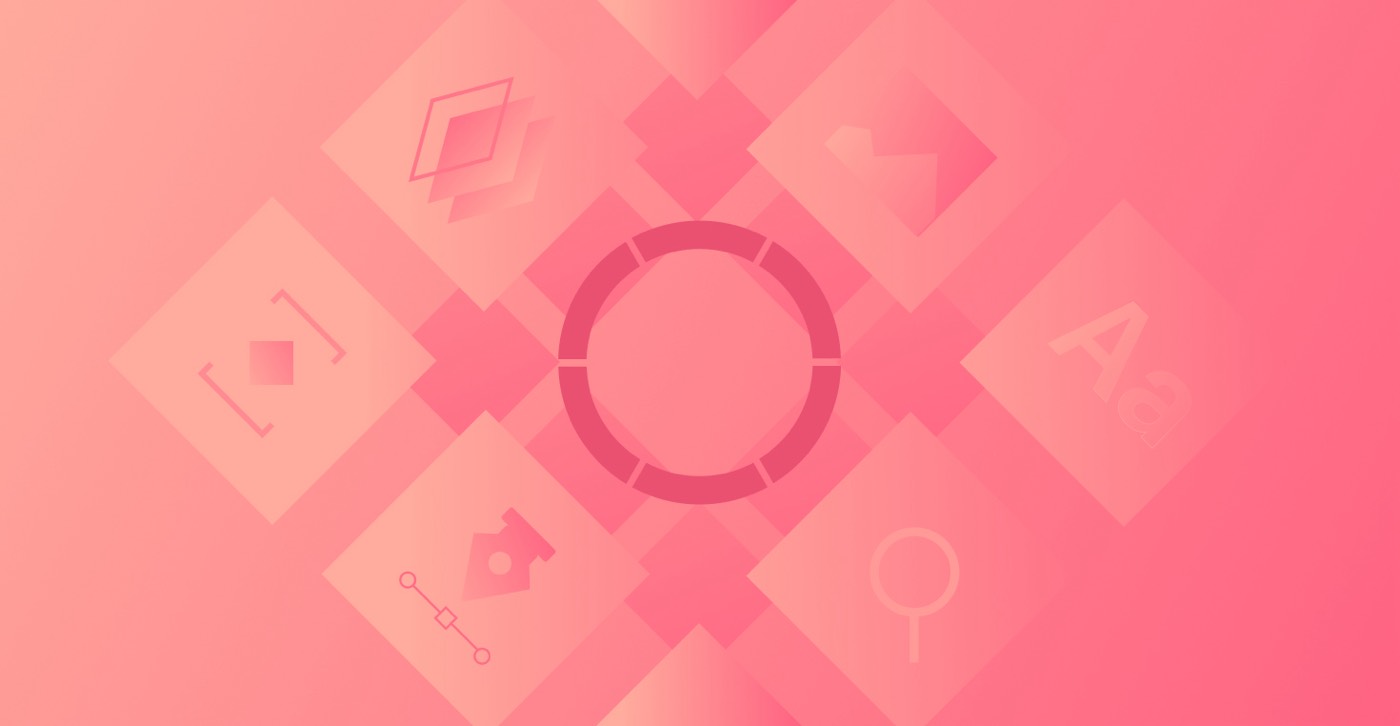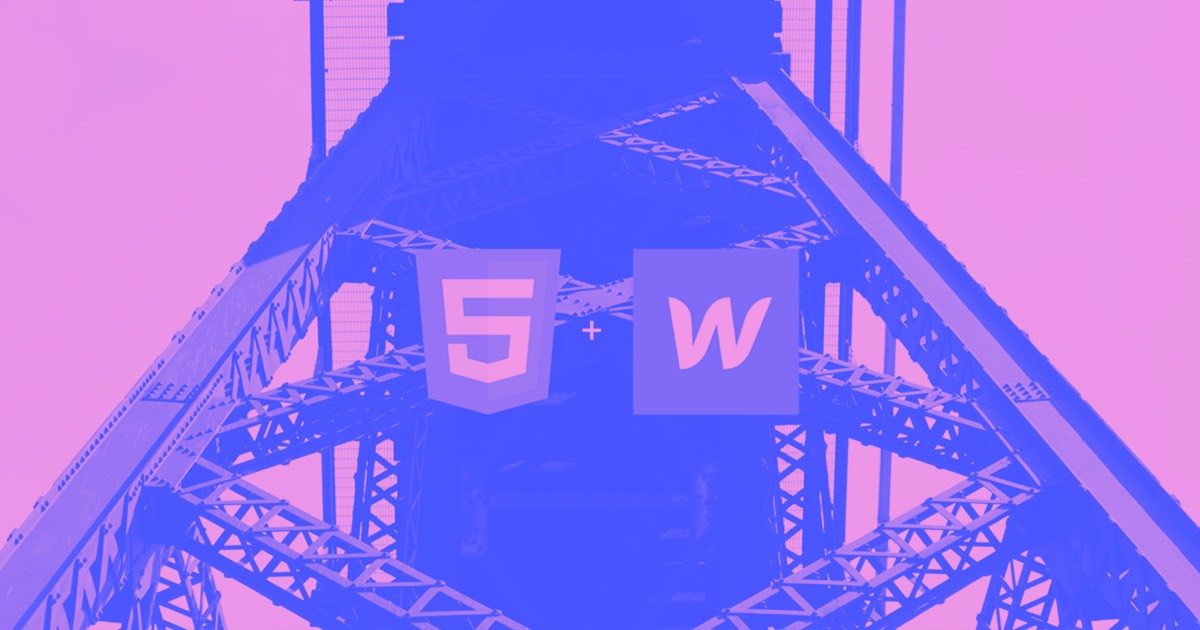CSV 가져오기 기능을 통해 WordPress에서 Webflow로의 이동이 이전보다 더욱 간편해졌습니다. 이 가이드는 기존 WordPress 데이터베이스를 Webflow CMS 사이트로 이전하는 기본 프로세스를 안내하고 그 과정에서 도움이 되는 리소스를 제공합니다.
시작하기 전에 다음에 대한 전체 정보를 검토하십시오. CSV 가져오기에 지원되는 데이터 범주 및 제한 사항.
이 가이드 중에
- WordPress 콘텐츠 검색 WordPress 플러그인을 사용하여
- 콘텐츠 통합 Webflow 프로젝트에
WordPress 콘텐츠 검색
기본적으로 WordPress는 콘텐츠를 XML 형식으로 내보냅니다. 그러나 특정 콘텐츠 유형 및 필드를 CSV로 내보낼 수 있는 여러 플러그인을 사용할 수 있습니다. 이 데모에서는 다음을 활용합니다. WP CSV (비록 있긴 하지만 수많은 다른 대안).
플러그인 다운로드
사이트에 플러그인을 설치하려면 WordPress 관리 대시보드의 왼쪽 사이드바에서 플러그인 섹션을 찾은 다음 "새로 추가"를 선택하고 다음을 검색하세요. WordPress 데이터를 XML/CSV로 내보내기.
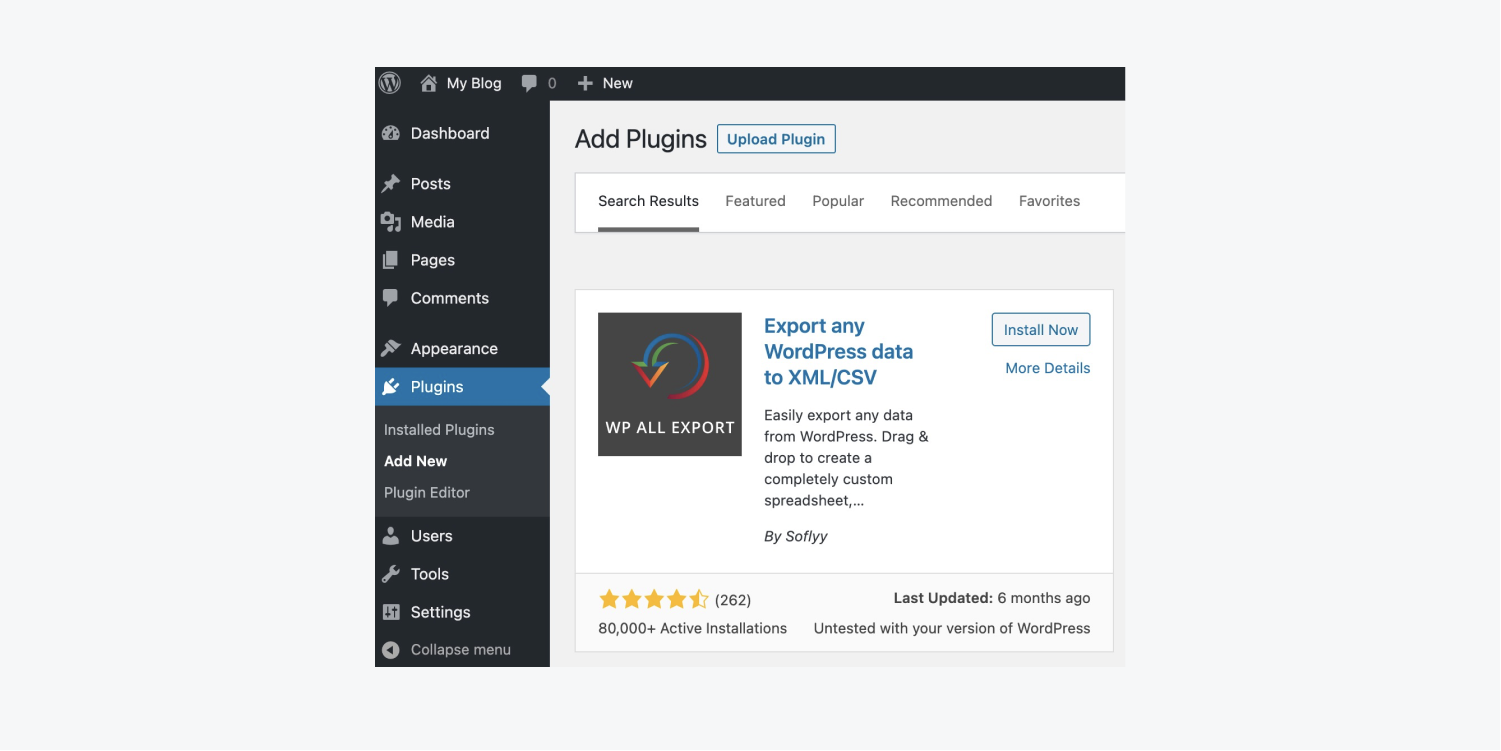
플러그인 활성화
플러그인을 설치한 후 해당 기능을 활용하려면 사이트에서 플러그인을 활성화해야 합니다.
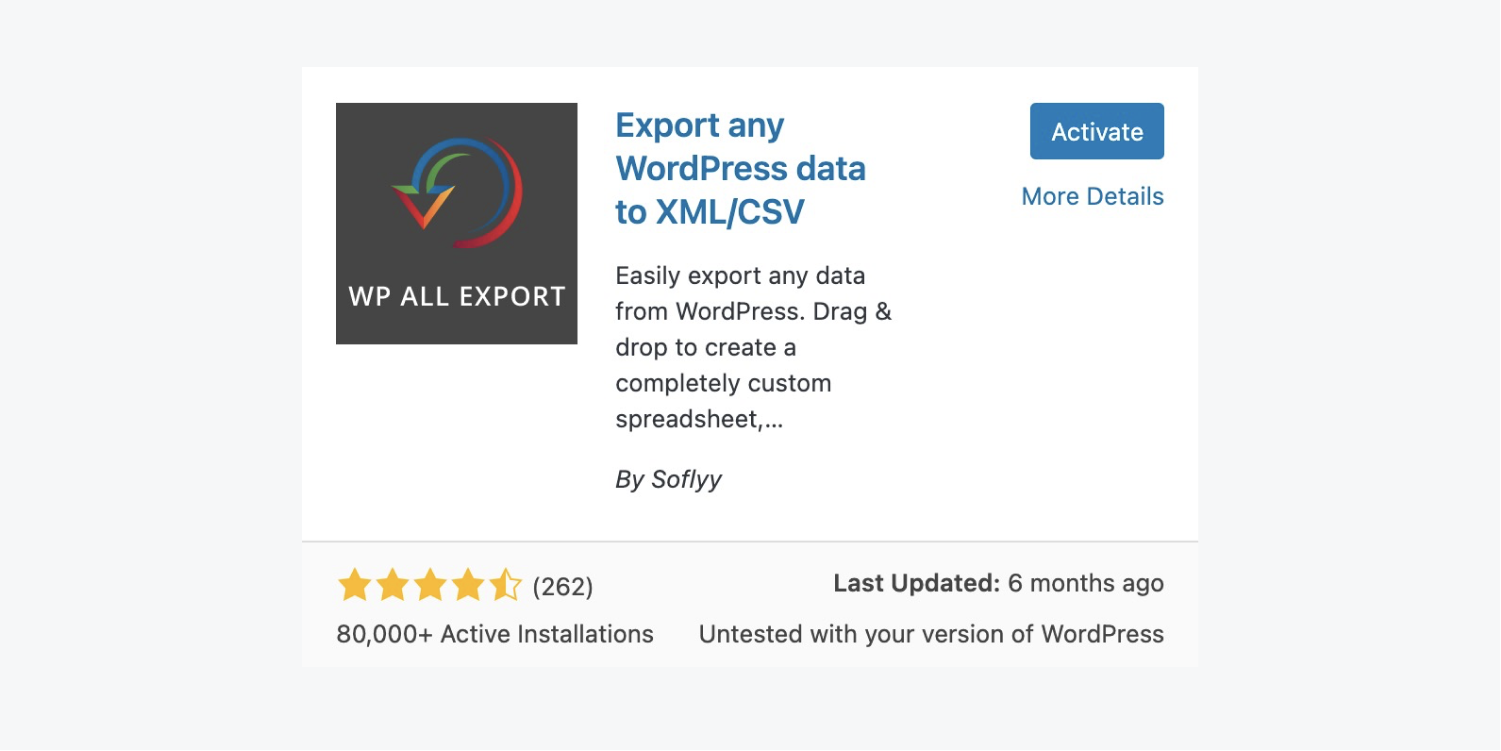
내보내기 설정 구성
이제 플러그인이 설치되고 활성화되었으므로 모든 내보내기 설정에 액세스하여 원하는 콘텐츠를 정의하십시오. 생략하다 당신의 수출에서.
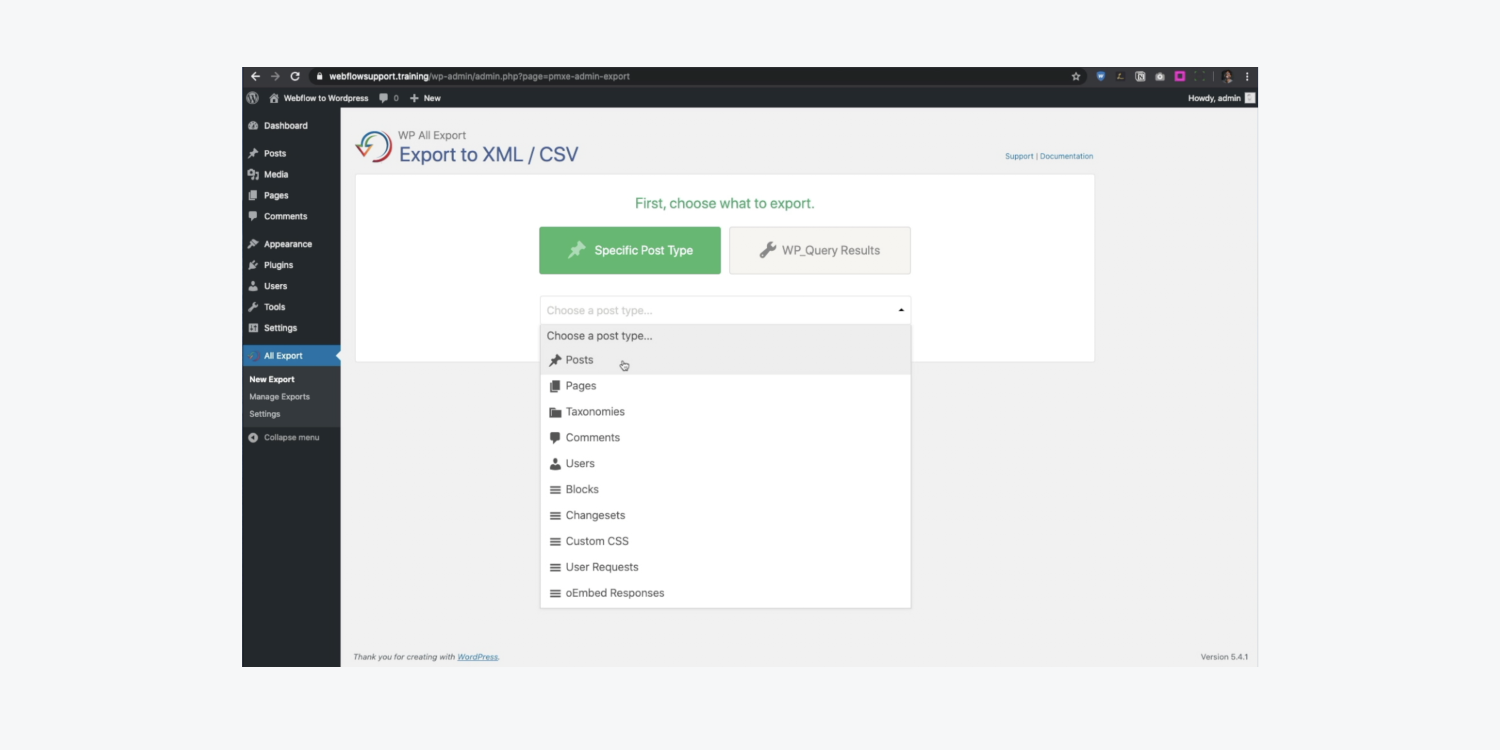
내보내기 설정을 구성한 후 게시물 마이그레이션 단추.
CSV 검색
내보내기 절차를 시작하려면 내보내기 확인 및 실행 단추. 프로세스가 완료되면 CSV 파일 다운로드가 시작됩니다.
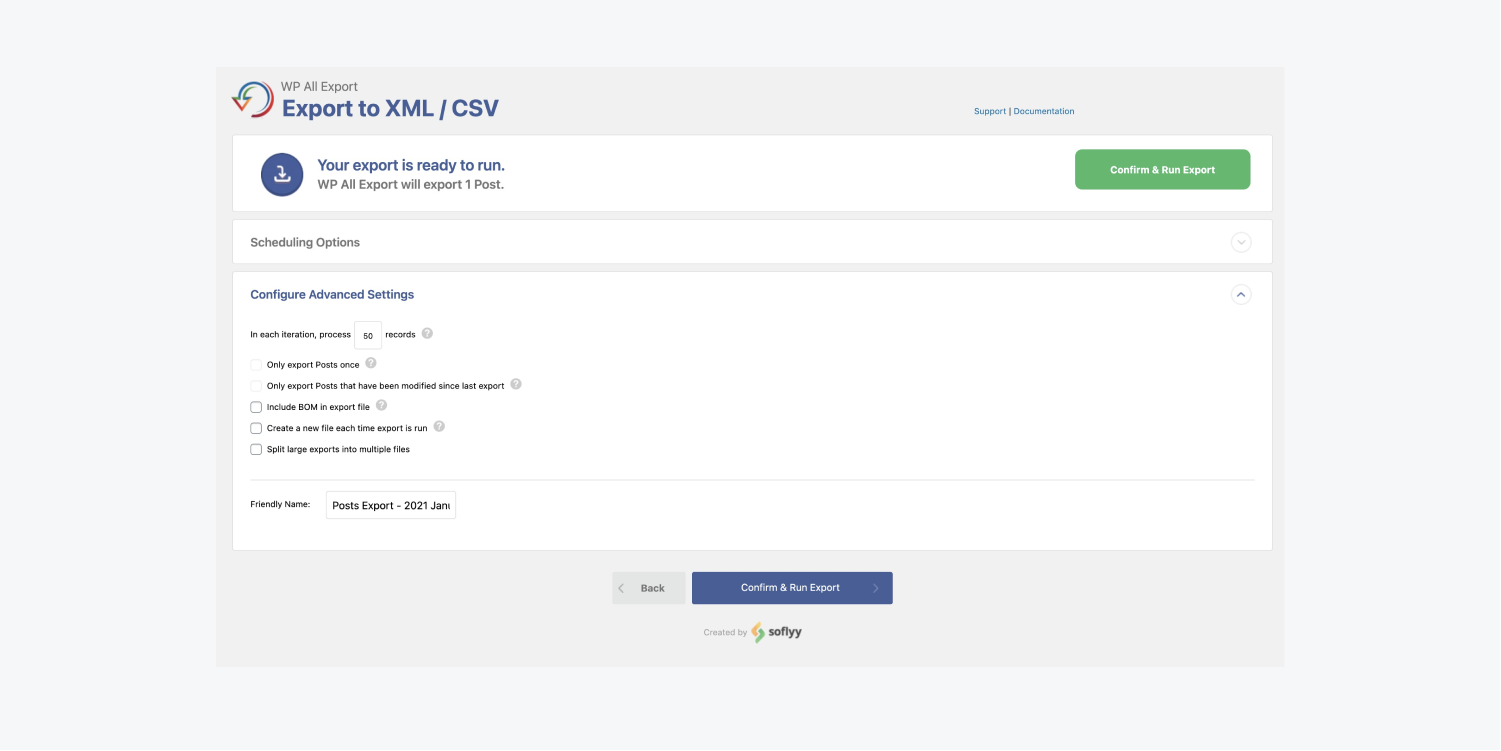
WordPress 사이트의 동적 데이터가 포함된 CSV가 준비되면 다음을 클릭하세요. CSV 버튼을 누르면 파일을 다운로드할 수 있습니다.
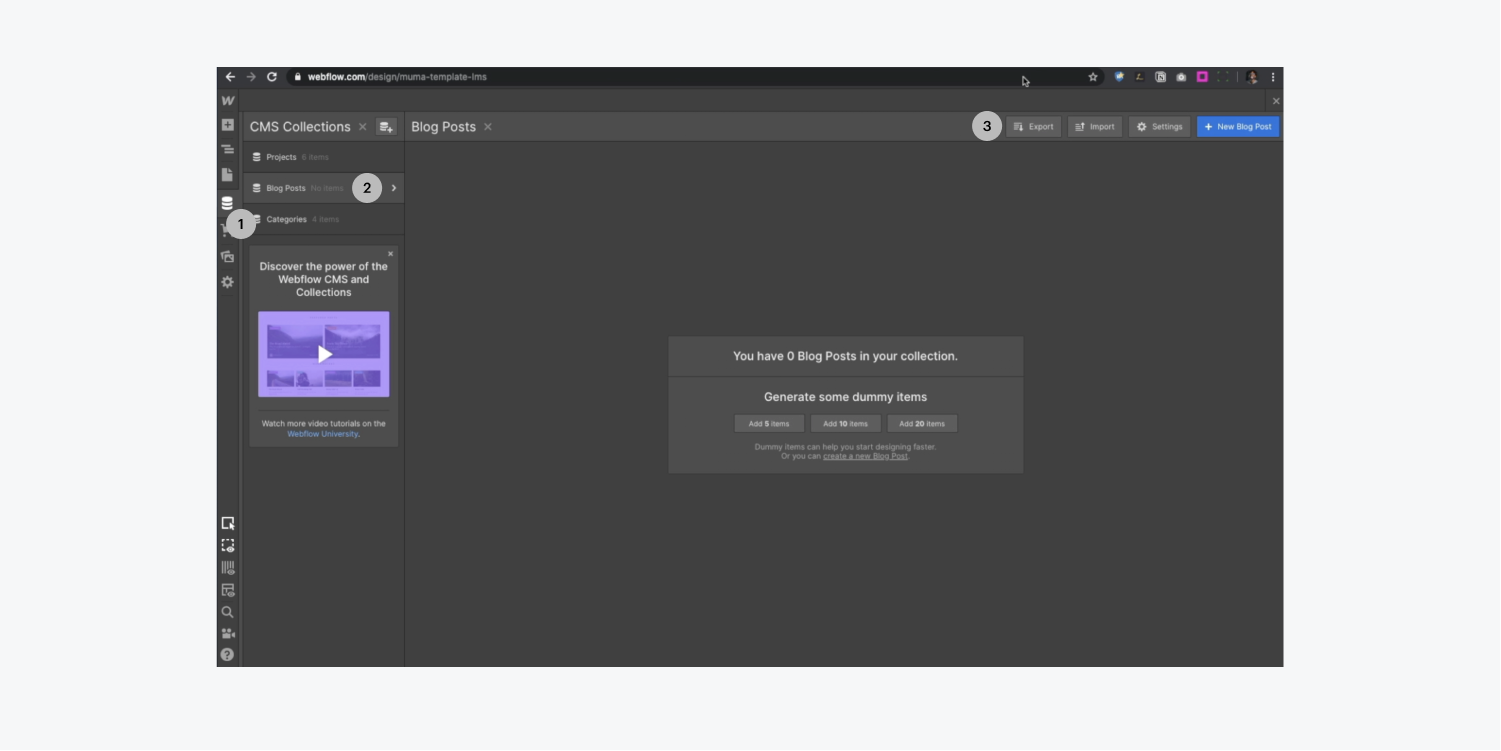
CSV를 Webflow에 통합하세요
현재 Webflow 프로젝트가 없으면 새 프로젝트를 설정하십시오. Webflow 프로젝트 내에서:
- 액세스 컬렉션 패널 새 컬렉션을 설정하고
- 포함하다 원래 프로젝트에서 내보낸 CSV
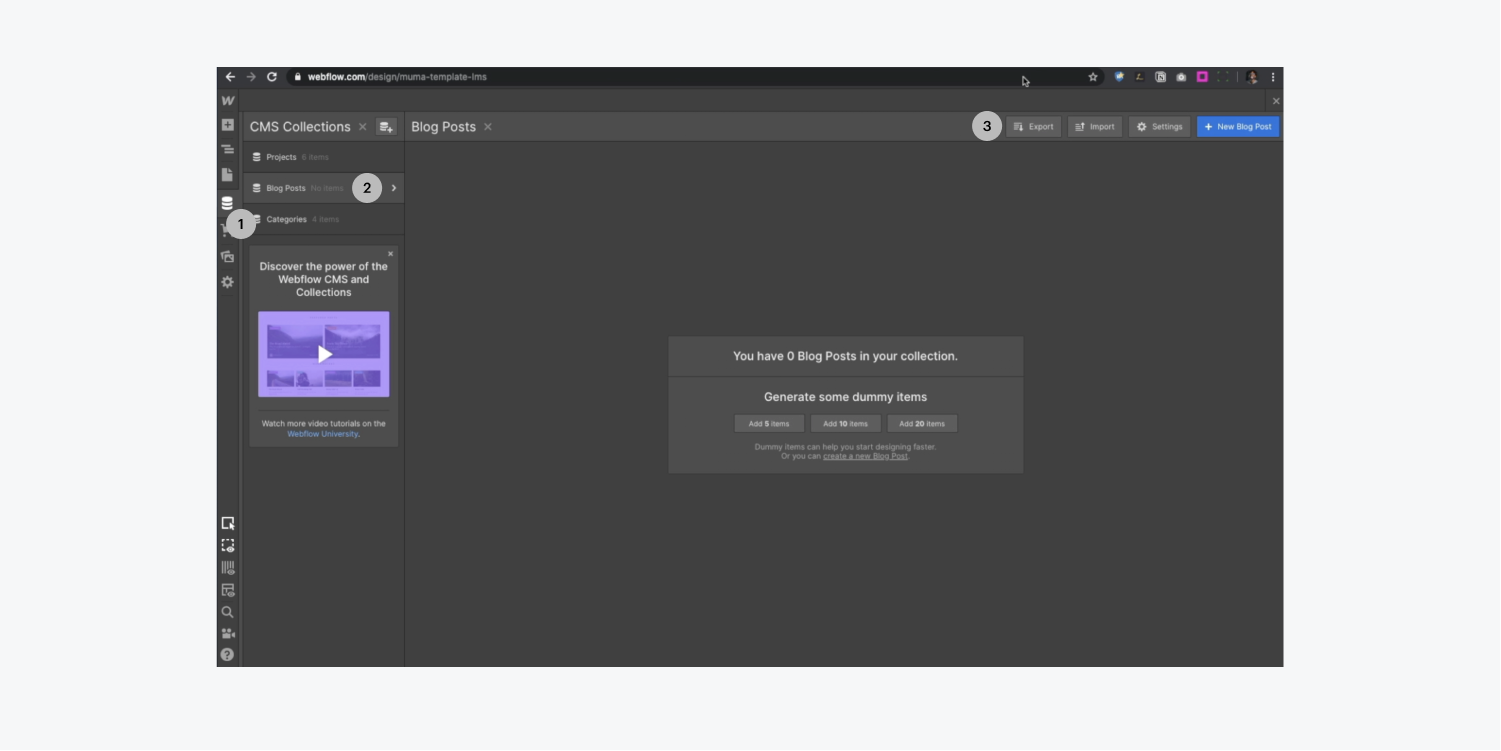
- 필드 일치 CSV에서 컬렉션의 필드로, 또는 새 필드 생성 즉시. 컬렉션 가져오기에 대해 모두 알아보세요.
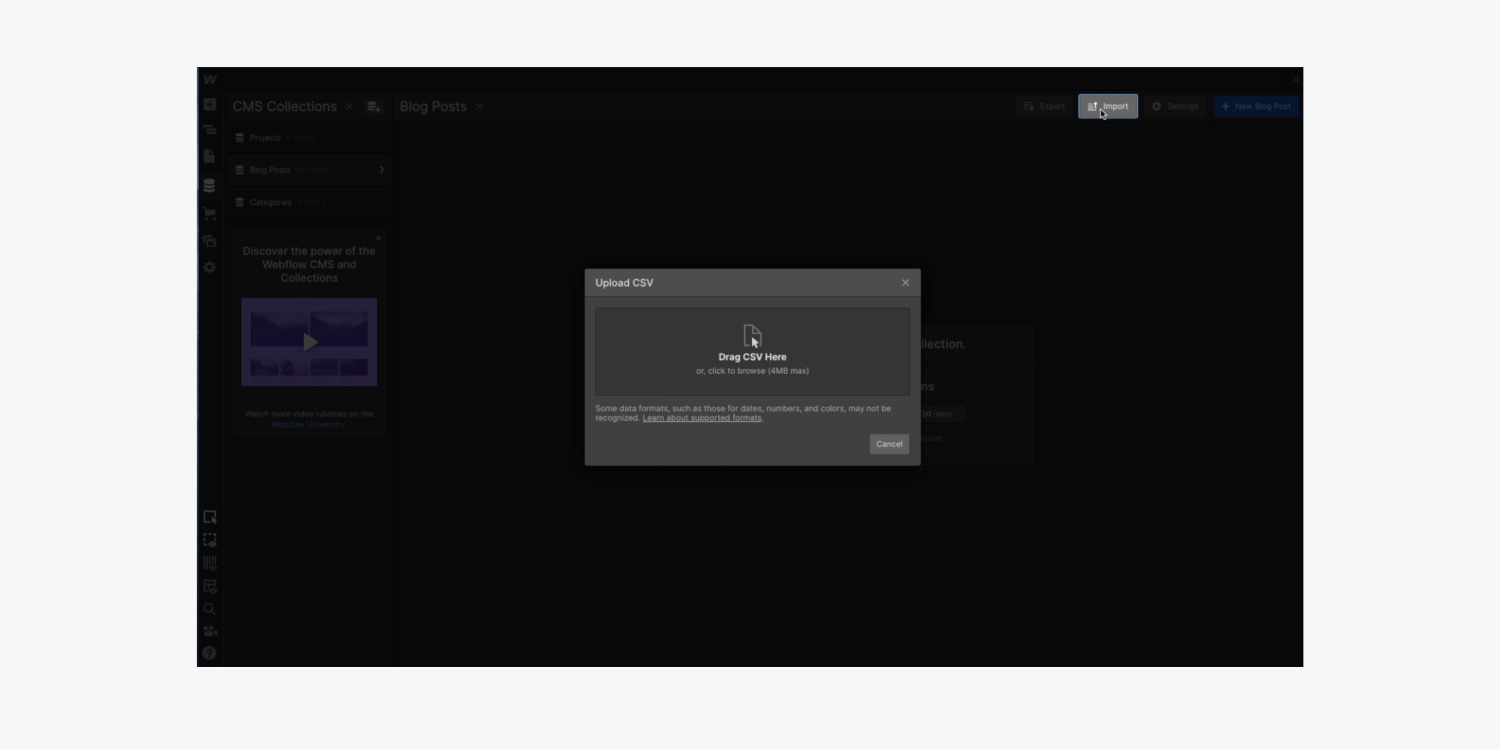
추가 컬렉션을 내보낸 경우 프로세스를 반복하여 가져옵니다.
연결되지 않은 필드(예: 현재 연결할 수 없는 파일 필드, 참조 필드, 다중 참조 필드)를 수동으로 조정합니다.
제약조건 가져오기
대상 프로젝트에 CMS 또는 비즈니스 호스팅 계획이 없는 경우 50개가 넘는 컬렉션 항목이 포함된 CSV를 가져오려면 호스팅을 추가/업그레이드해야 할 수도 있습니다. 각 호스팅 계획에 대한 컬렉션 항목 제한을 확인하세요..
다음은 무엇입니까?
그런 다음 Webflow에서 레이아웃과 페이지를 재구성합니다. CMS 및 동적 과정을 살펴보고 디자인에 CMS를 활용하는 방법을 파악하세요.
- Workspace 스팟 및 멤버 포함 또는 제거 - 2024년 4월 15일
- 센터링 상자 요약 - 2024년 4월 15일
- 나중에 참조할 수 있도록 사이트 저장 - 2024년 4월 15일